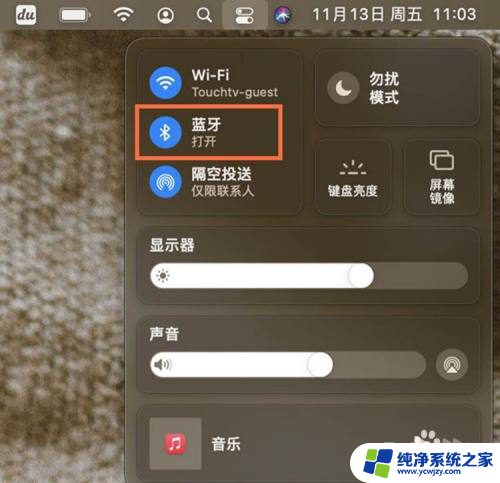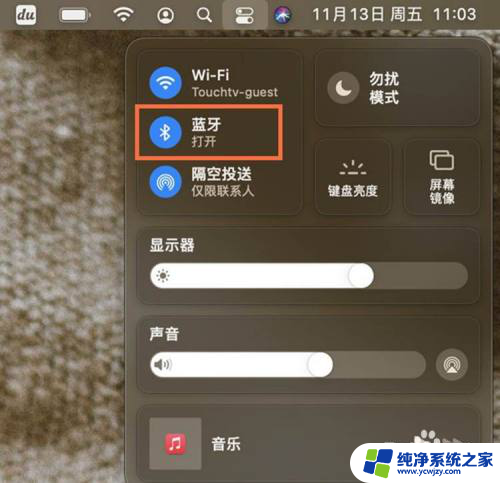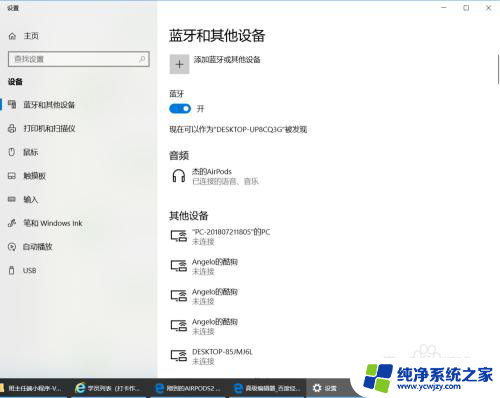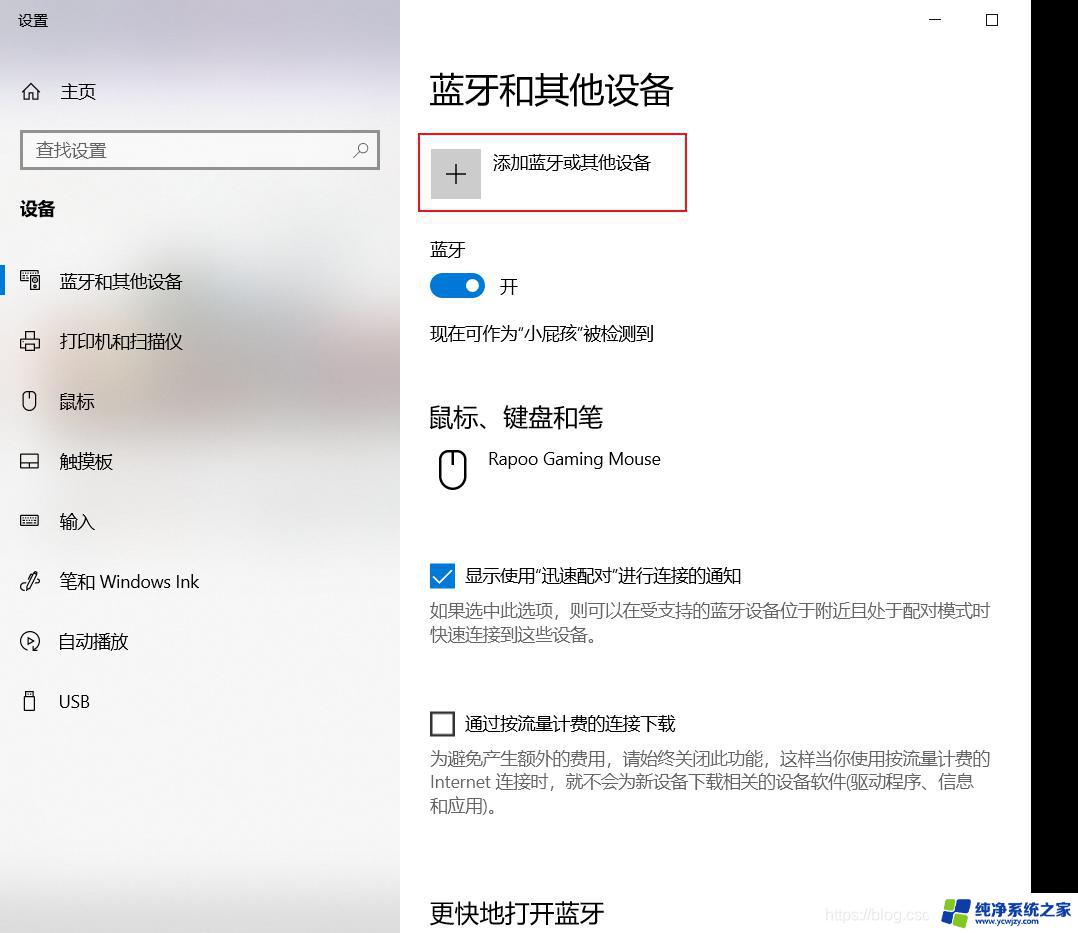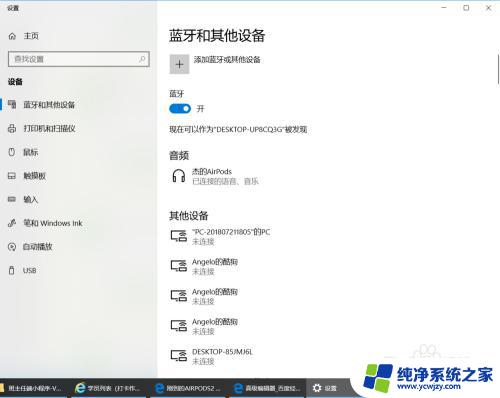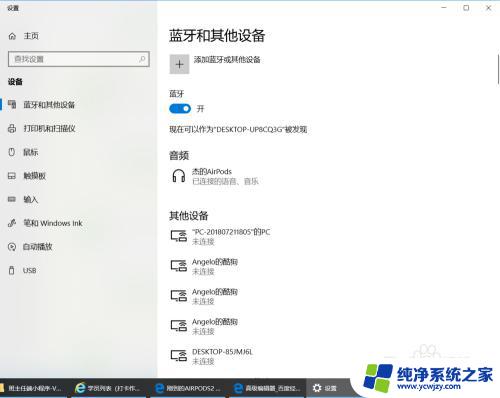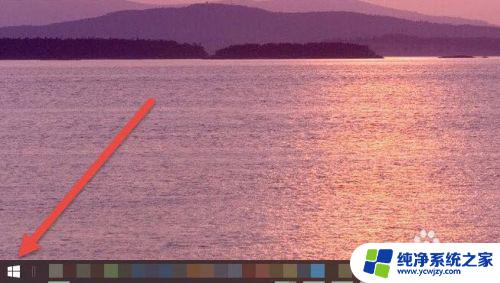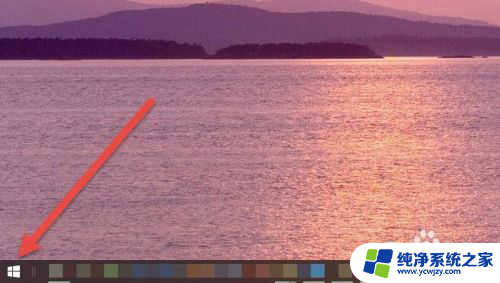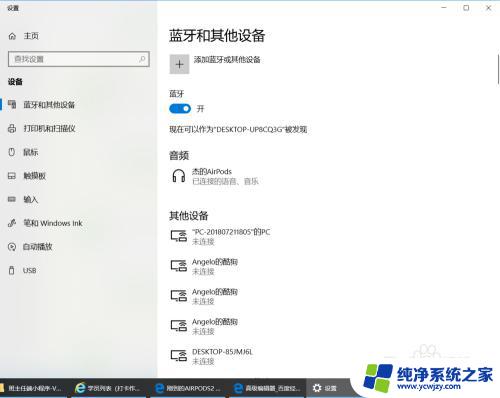airpods连接macbook AirPods Pro如何连接Mac电脑
更新时间:2023-06-11 17:49:02作者:xiaoliu
airpods连接macbook,如果你是一位使用Mac电脑的果粉,想要让你新购买的AirPods Pro能够连接到你的电脑上,那么本文将为你提供一些操作步骤和小技巧,首先让我们先来了解一下AirPods Pro的基本操作。AirPods Pro是苹果公司推出的无线蓝牙耳机,可以自动连接到你的Mac电脑,而且体现了苹果一贯的设计风格和技术创新。只需要简单的一些设置,就能让你在工作或娱乐时,享受到更好的音质和更加便捷的使用体验。下面我们就来具体讲解一下连接AirPods Pro的方法和步骤。
具体步骤:
1.在 Mac 上,从苹果菜单中选取“系统偏好设置”,点按“蓝牙” ,确保“蓝牙”已打开。
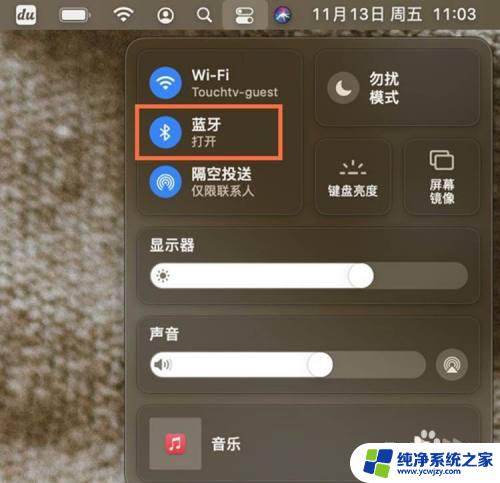
2.将两只 AirPod Pro 都放入充电盒,并打开盒盖。按住充电盒背面的设置按钮,直到状态指示灯呈白色闪烁。

3.在“设备”列表中选择 AirPods Pro,点按“连接”即可。
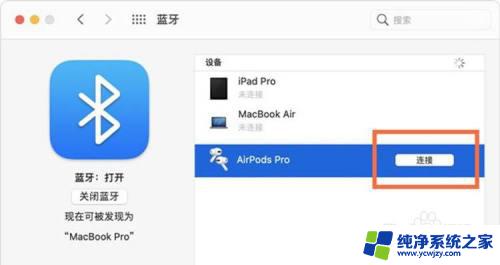
以上就是连接AirPods到MacBook的全部内容,如果你也碰到了同样的情况,可以参照小编的方法来解决问题,希望这篇文章能对你有所帮助。